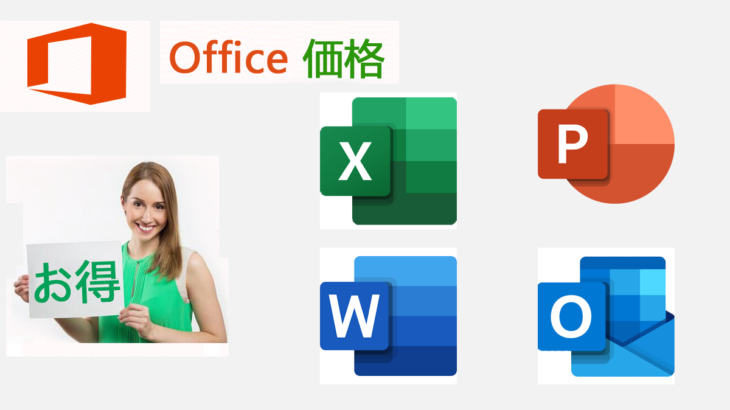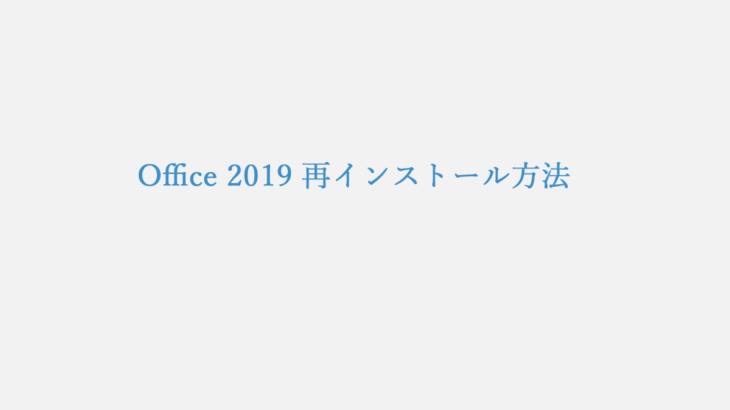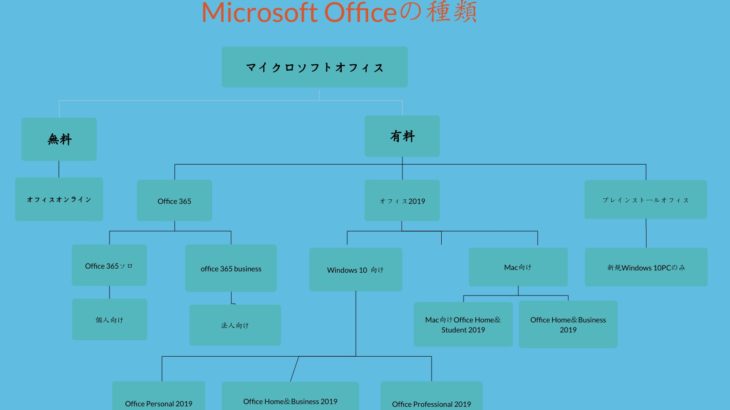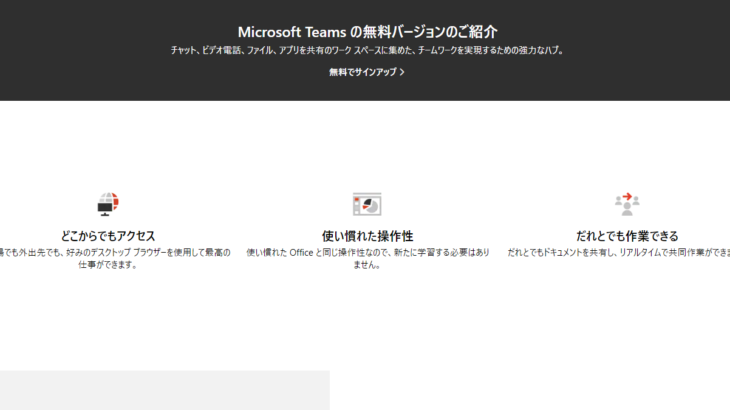ネットで安く売ってる Office の プロダクトキー を 購入 してダウンロードするのって通常版と同じように使えるのでしょうか?
Officeのプロダクトキーを購入するには、新規PCに付いている「OEM版」、ECサイトで販売されている「ダウンロード版」や「POSAカード」の3つの方法がある。いずれの方法でも記載されているプロダクトキーをMicrosoft アカウントとセットアップし、Officeをダウンロードしてインストールします。
この記事では、Office 2019のダウンロード版を格安価格で購入してインストールした経験を教えています。
「値段が安いと不安」がある方は、参考にしてください。
Microsoft Office 2019 Pro plus|ダウンロード版|Windows|PC1台用|
マイクロソフト
参考価格: 11,000円
レビューを書いて500円OFF‼
ポイント: 550pt (5%)
送料無料!
Microsoft Office 2019のプロタクトキーとは?
Microsoft Office 2019のプロダクトキーとは、25桁のアルファベットと数字であり、Office 2019をダウンロード、インストールに欠かせないものとなっています。
Office 2019のプロダクトキーを購入してダウンロード/インストールする方法については、以下の記事で詳しく説明しております。
購入方法
Microsoft Office 2019を購入すると、ライセンスの所有権利を証明するプロダクトキーが発行されます。
購入方法は、
- プレインストール版 (OEM版)
- ダウンロード版
- POSAカード版
の3種類です。
プレインストール(OEM)版の 購入
プレインストール(OEM)版は、新規PCに最初からインストールされているMicrosoft Officeのことです。
プロダクトキーは、パソコンを購入したときに同梱されたカードに記載されています。
値段は、ダウンロード版より安いですが、 1台の PCのみに使用可能となっていますよ。
ダウンロード版の 購入
Microsoft Office 2019 ダウンロード版は、Webサイトからダウンロード版を購入する商品です。日本ではMicrosoft公式サイト、Amazon、ヨドバシカメラ等の家電量販店サイトなどで購入可能です。
プロダクトキーのみがメールで送信されます。
POSAカードの購入
Microsoft Office 2019 POSAカード版は、 コンビニや家電量販店 で購入できます。
プロダクトキーがカードに書かれています。
Office 2019ダウンロード版の格安価格
Office 2019を格安価格で購入したいならOffice 2019 Professional Plusダウンロード版がおすすめ!
購入すると、すぐにOffice 2019のプロダクトキーが記載されたメールが届きます。
Microsoft Office 2019 Pro plus|ダウンロード版|Windows|PC1台用|
マイクロソフト
参考価格: 11,000円
レビューを書いて500円OFF‼
ポイント: 550pt (5%)
送料無料!
Windows 10向けの
- Word
- Excel
- Outlook
- PowerPoint
- Publisher
- Access
を利用が可能です。
1ライセンスでWindows 10 PC 1台でインストール可能です。
なぜ安いのか?
Office 2019 Professional Plusは、企業向けのOfficeであり、どのような方法かは分かりませんが、それがばら売りされているということのようでした。
日本では裁判がまだないので、グレーな感じですが、EUでは裁判で合法に購入したものの転売は合法との判決が出ちゃったので、安く売ってます。
Office 2019 Professional Plusについては、以下の記事で詳しく説明しています。
参考: Office Professional Plus 2019 とは?内容や購入方法をご紹介
どれを買うと安心?
ヤフオクに出てる\1000位のOffice 2019 Professional Plusのプロダクトキーは、Microsoft アカウントにセットアップできません。
インストールできないまたはパソコンを初期化すると使えなくなります。
代わりに、Microsoft アカウントにセットアップできるOffice 2019 Professional Plusを買うと、PCの買い替えなどに心配することなく、インストール、再インストールして永久に使えますよ。
実際にインストールした手順については以下の記事を参考してください。
参考:最新版の Office 2019 を PC でインストールする方法
Office 2019のプロダクトキーを確認する方法
Office 2019のプロダクトキーを確認する方法を紹介します。
Office 2019のプロダクトキーには、初インストール用プロダクトキーと再インストール用のプロダクトキーと2種類あります。
以下でそれぞれの確認方法を紹介します。
初インストール用プロダクトキーの確認方法
Office 2019のPOSAカード版またはプレインストール版を購入した場合、カードの裏側に、初インストールに必要な25文字のプロダクトキーが書かれています。
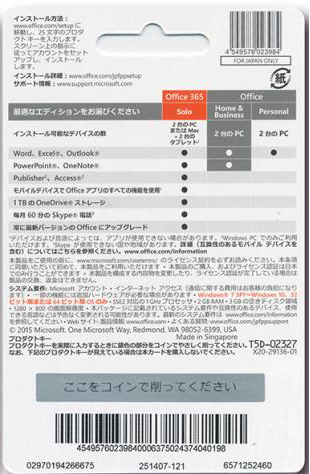
Office 2019ダウンロード版を買った場合、プロダクトキーがメールで送信されます。
このプロダクトキーをMicrosoft アカウントにセットアップしてOffice 2019をインストールします。
Office 2019のプロダクトキーをセットアップする方法については、以下の記事を参考してください。
再インストール用のプロダクトキーを確認する方法
再インストール用のプロダクトキーをMicrosoft アカウントから確認できます。
確認する手順は、
- Microsoft アカウントにアクセスする
- 「サービスとサブスクリプション」をクリックする
- 「プロダクト キーの表示」をクリックする
と確認できます。
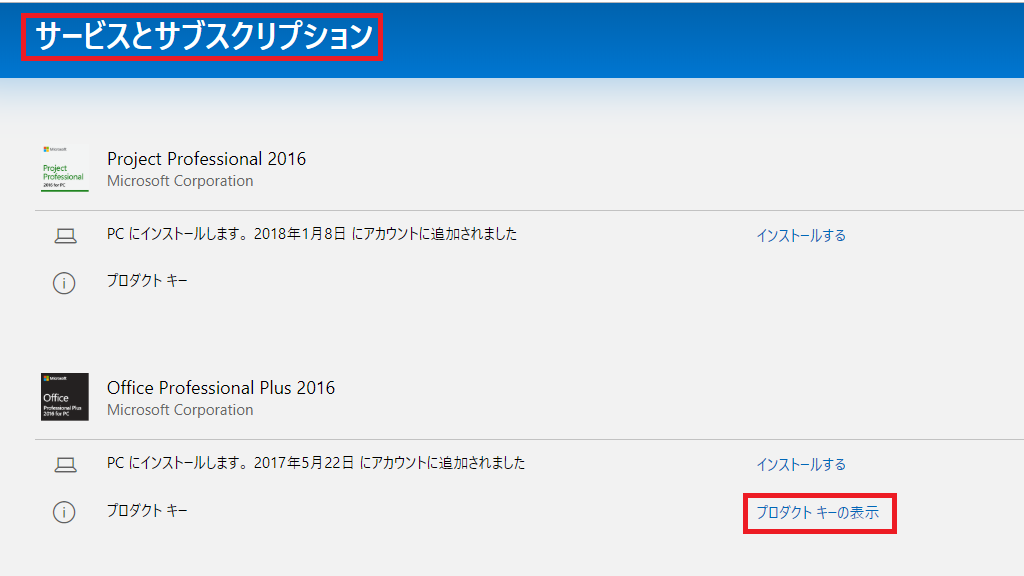
コマンドラインで確認する方法
1つのアカウントで複数のOfficeプロダクトキーを管理している場合、PCから確認できます。
それは、コマンドラインでOfficeプロダクトキーを確認する方法です。
参考。
最後に
この記事では、Office 2019 のダウンロード版(プロダクトキー)を安く購入した経験を紹介しました。
Microsoft Office 2019を購入すると、ライセンスの所有権利を証明するプロダクトキーが発行されます。
購入方法としては、
- プレインストール版 (OEM版)
- ダウンロード版
- POSAカード版
の3つの種類があります。
僕の購入したのは、Office 2019 Professional Plusダウンロード版であり、プロダクトキーがメールですぐ送信されます。
値段が安くて、Word、Excel 、Outlook、PowerPoint に加えて、Publisher、Access までのOfficeアプリを含まれています。
プロダクトキーを購入し、Microsoft アカウントにセットアップしてインストールがスムーズに!
Office 2019のプロダクトキーを安く購入したい人にぜひオススメ!
入手したプロダクトキーをMicrosoft アカウントに入力する方法と確認方法も紹介していますので是非試してみてください。